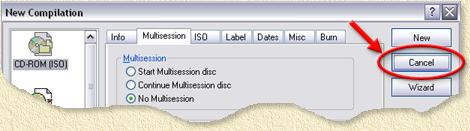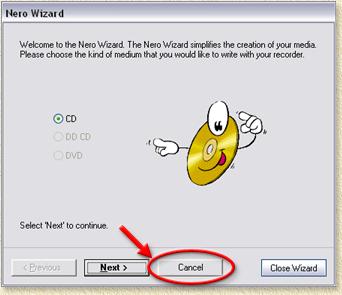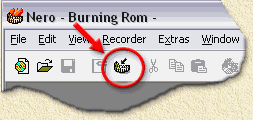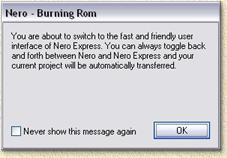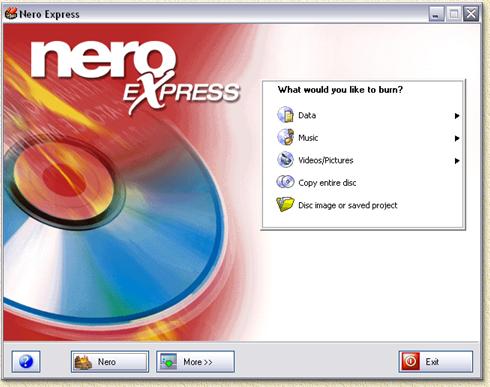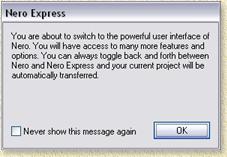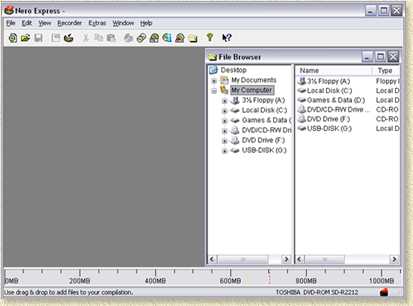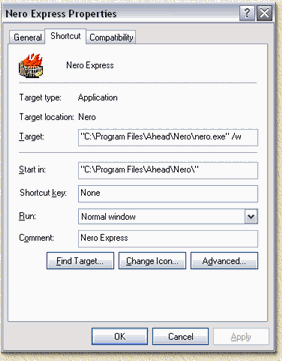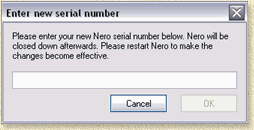| Pagina printen - kies Landscape |
Zoeken in de WeetHet pagina's |
|||
| WeetHet is being updated! - Current articles will slowly move to www.tweaking4all.com Voor uitstekende webhosting welke zowel betrouwbaar als betaalbaar is adviseren wij: LiquidWeb |
||||
|
Op deze pagina ...
Overzicht
Merk op: Deze truuk werkt waarschijnlijk niet voor de OEM versie van Nero, zie Beperkingen en oplossingen voor OEM versies. OK, je gebruikt nu de gewone Nero interface maar je wilt liever gaan werken met de Nero Express interface. Stap 1: Start NERO Stap 2: Sluit het eerste venster Nero zal starten met het NEW COMPILATION venster of het WIZARD venster. In beide situaties, klik je op de knop "Cancel" om het venster te sluiten, zoals hieronder in de afbeeldingen aangegeven staat.
Stap 3: Klik op de "Switch to Nero Express" knop Net onder het menu zie je een aantal ikonen staan, een daarvan (zie afbeelding hieronder) is voor het wisselen naar "Nero Express" mode.
Stap 4: Bevestigen wisseling van interface Er verschijnt nu een melding die aangeeft dat je naar "Nero Express" mode gaat. Klik "OK". Merk op: optioneel kun je de optie "Never show this message again" aanvinken, hierdoor ga je de volgende keer als je naar "Nero Express" mode wilt gaan, deze melding niet meer.
Stap 5: De Nero Express Interface verschijnt
Merk op: Deze truuk werkt waarschijnlijk niet voor de OEM versie van Nero Express , zie Beperkingen en oplossingen voor OEM versies. OK, je gebruikt nu de eenvoudigere Nero Express interface, maar wilt nu gebruik gaan maken van de meer geavanceerde Nero interface. Stap 1: Start NERO EXPRESS Stap 2: Klik op de "Nero" knop In de linker onderhoek van Nero Express, zie je een knop "Nero", klik hierop.
Stap 2: Bevestig wisselen Er verschijnt nu een popup. Als deze popup een Nero afbeelding laat zien en de link naar www.nero.com, dan is jouw versie van Nero Express een zogenaamde OEM versie waarbij deze wissel truuk NIET werkt, zie Beperkingen en oplossingen voor OEM versies. Mocht je geen OEM versie hebben, dan verschijnt onderstaande melding:
Klik "OK". Merk op: optioneel kun je de optie "Never show this message again" aanvinken, hierdoor ga je de volgende keer als je naar "Nero" mode wilt gaan, deze melding niet meer. Stap 3: De geavanceerder Nero interface verschijnt
Snelkoppeling maken per interface Het wisselen tussen de Nero interface en de Nero Express interface kan men doen in het programma zelf. Soms kan het echter ook handiger zijn een snelkoppeling te maken per interface. 1 voor Nero en 1 voor Nero Express. Je kunt dit doen door een nieuwe snelkoppeling aan te maken, een bestaanden snelkoppeling te bewerken of een kopie van een bestaande snelkoppeling te bewerken. Bijvoorbeeld, de onderstaande afbeelding laat je de "Properties" ("Eigenschappen") van een Nero Express snelkoppeling zien.
For the shortcut to open Nero Express, the "Target" of the shortcut properties should be: "C:\Program Files\Ahead\Nero\nero.exe" /w For the shortcut to open Nero, the "Target" should be: "C:\Program Files\Ahead\Nero\nero.exe" Notice the difference: only the /w is added to get the Nero Express interface. Merk op: C:\Program Files\Ahead in bovenstaande voorbeelden is het standaard pad waar Nero geinstalleerd wordt. Als jij bij de installatie van Nero een ander pad hebt aangegeven, verander dit dan naar het correcte pad. OEM Beperkingen en oplossingen AHead heeft deze wisseling van interface uitgezet in zogenaamde OEM versies. OEM versies worden vaak meegeleverd met een CD-writers en/of DVD-writers. Heb ik een OEM versie? In Nero,
klik het menu "HELP" en vervolgens de optie
"About". Een venster zal dan aangeven welke Nero/Nero
Express versie jij gebruikt.
Hoe maak ik wisselen beschikbaar in een OEM versie? In principe heb je alleen maar de optie om een niet-OEM versie te kopen (van 1 van de twee applicaties). Daarbij krijg je een nieuw serie nummer (je kunt ook proberen er een te vinden op het Internet - ik moet wel zeggen dat ik illegaal gebruik van software niet goedkeur, dus als je het regelmatig gebruikt, overweeg dan de aankoop van het programma!). In Nero,
klik het menu "HELP" en kies dan de optie "Enter
new serial number ...". Er verschijnt een vraag, waar je het nieuwe serie nummer kunt invullen:
Voer het nieuwe nummer in en klik op "OK". Nero / Nero Express zal nu afsluiten, en je moet Nero / Nero Express dus weer opnieuw starten. . Met bovenstaande methode kun je achterhalen of het werkt, door het versie nummer op te vragen.
|
||||